【情境导入】
在生活中,楼道里的感应灯大大方便了我们的生活。在光线昏暗时,有人经过只需拍手或脚步声大一些就可以亮灯,既做到了节能也做到了便民,那么今天我们也来制作这个根据光线和声音控制的自然灯。

【任务描述】
利用板载声音传感器、光线传感器和RGB灯制作一个能够感知自然,贴近生活的创意项目。
【材料清单】
硬件 ——掌控板板载声音传感器、光线传感器和RGB灯、USB数据线
软件 ——mPythonX图形化编辑器
【准备工作】
1、寻找一个光线可以改变的环境。
2、寻找一个安静的环境。
3、保证掌控板板载声音传感器、光线传感器和RBG灯的正常工作。
>关键语句:
(1)嵌套语句

(2)判断条件语句 (包含> = < ≤ ≥ ≠)

【学习目标】
1、了解并熟悉逻辑模块的使用(重点)
2、理解选择判断语句和嵌套使用(重难点)
3、体会用科学的方法梳理自己的编程思维(重点)
4、通过该项目制作体会程序设计的步骤(重点)
【项目示例】
Step1 分析自然灯的原理,初步形成逻辑思路
问题1:
何为声光自然灯?
结合生活实例,定义声光自然灯:
声光自然灯即受到声音大小和光线强弱变化的控制,自行打开和关闭的一种自动的灯具
问题2:
声光自然灯如何实现?
逻辑思路初步分析:
当自然光变暗时开灯,人靠近时有声音产生开灯,其它情况不开灯

Step2 根据初步逻辑思路理清程序思路
问题3:
如何判断光线变暗、有声音产生?→运用逻辑模块里的比较积木块进行判断, 并通过调试取最佳的参数数值进行比较
问题4:
先判断光线变暗还是先判断声音的产生?→当自然光线比较强时,即使有人靠近产生的声音,灯也不会打开,故先判断光线的变化再判断声音的变化
问题5:
如何实现?(如下图)

Step3 找到相应积木块逐步搭建程序
1、对光线值和声音值分别进行比较判断的积木块
① 光线值以200为临界值。
② 声音以50为临界值

2、按照思路搭建逻辑主体程序块
当满足条件时RGB灯全亮否则关闭RGB灯

Step4 丰富声光自然灯的效果,在OLED屏上实时显示出声音值和光线值
读取声音值和光线值,将它们映射为进度条,并转化为文本在OLED屏上适当位置显示
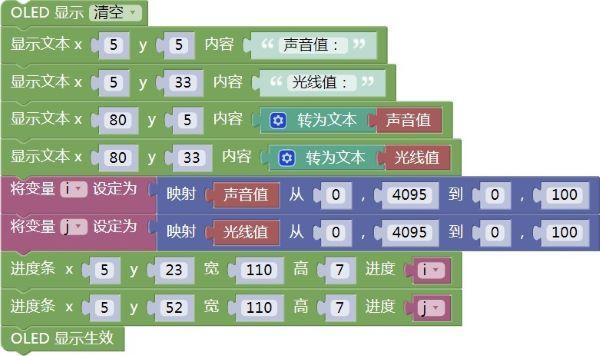
Step5 搭建好整体程序,下载运行,对照代码欣赏程序结构


【拓展思考】
1、能否做出根据声音的大小而改变亮度和颜色的舞台灯?
2、能否做出随着光线的增强减弱而改变亮度的楼道灯?






















 924
924

 被折叠的 条评论
为什么被折叠?
被折叠的 条评论
为什么被折叠?








